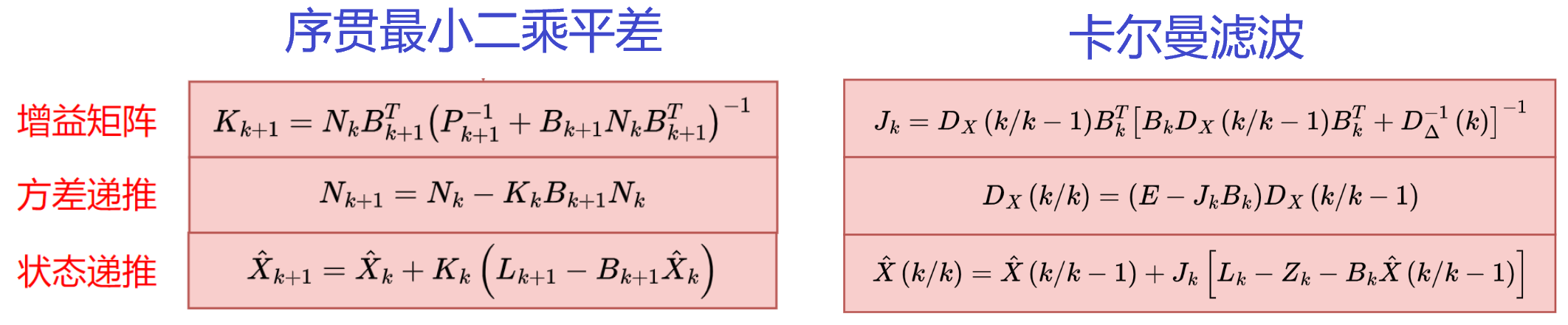如今随着社会水平的提高,无论办公还是生活都是越来越离不开电脑,电脑品牌也很多,联想电脑就是其中比较多人使用的品牌,那么联想天逸100要重装系统该怎么装呢?很多新手到这就犯难了,其实很简单,下面以云骑士重装win7系统为例,教大家联想天逸100如何重装系统,一起来看看吧!
联想天逸100用U盘重装win7系统步骤阅读
1、插入U盘,打开云骑士装机大师,选择U盘模式。
2、点击一键制作启动U盘,点击BIOS启动。
3、选择电脑相应位数的PE版本。
4、下载选择好的PE系统并制作U盘启动盘。
5、U盘启动盘就制作完成。
6、U盘插入电脑的USB接口,开机按下启动U盘快捷键。
7、选择USB选项并回车。
8、选择对应电脑位数的PE系统进入。
9、进入PE系统后自动打开云骑士PE安装工具。
10、选择系统点击安装。
11、点击继续,开始安装系统。
12、安装过程中不要断开电源。
13、系统重启了两次以后就安装完成了。
联想天逸100用U盘重装win7系统操作步骤
01 插入U盘,打开云骑士装机大师再点击上面的U盘启动,选择左边的U盘模式。

02 选择好U盘以后点击一键制作启动U盘,在弹出确定提示框后点击确定。